Hp COMPAQ PRESARIO CQ61-407SA, COMPAQ PRESARIO CQ61-401SA, COMPAQ PRESARIO CQ61-423SA, COMPAQ PRESARIO CQ61-424SA, COMPAQ PRESARIO CQ61-310SA BACKUP AND RECOVERY [el]
...Πολυµέσα
Οδηγός χρήσης
© Copyright 2009 Hewlett-Packard
Development Company, L.P.
Η ονοµασία Windows είναι σήµα κατατεθέν της Microsoft Corporation στις Ηνωµένες Πολιτείες.
Οι πληροφορίες που περιλαµβάνονται στο παρόν ενδέχεται να αλλάξουν χωρίς προειδοποίηση. Οι µοναδικές εγγυήσεις για τα προϊόντα και τις υπηρεσίες της HP είναι αυτές που ορίζονται στις ρητές δηλώσεις εγγύησηςπουσυνοδεύουναυτάταπροϊόντα και τις υπηρεσίες. Τίποτα από όσα αναφέρονται στο παρόν δεν πρέπει να εκληφθεί ως πρόσθετη εγγύηση. Η HP δεν φέρει ευθύνη για τεχνικά ή συντακτικά σφάλµατα ή παραλείψεις του παρόντος.
∆εύτερη έκδοση: Αύγουστος 2009
Πρώτη έκδοση: Αύγουστος 2009
Κωδικός εγγράφου: 539210-152
Σηµείωση για το προϊόν
Αυτός ο οδηγός χρήσης περιγράφει λειτουργίες που είναι κοινές στα περισσότερα µοντέλα. Ορισµένες λειτουργίες µπορεί να µην είναι διαθέσιµες στο δικό σας υπολογιστή.

Πίνακας περιεχοµένων
1 Λειτουργίες πολυµέσων |
|
Στοιχεία πολυµέσων ............................................................................................................................. |
2 |
Ρύθµιση έντασης ήχου ......................................................................................................................... |
3 |
Χρήση λειτουργιών δραστηριoτήτων µέσων ........................................................................................ |
4 |
Χρήση πλήκτρων πρόσβασης δραστηριοτήτων µέσων ....................................................... |
4 |
2 Λογισµικό πολυµέσων |
|
Χρήση του λογισµικού DVD Play ......................................................................................................... |
5 |
Χρήση άλλων προεγκατεστηµένων προγραµµάτων λογισµικού πολυµέσων ...................................... |
5 |
Εγκατάσταση λογισµικού πολυµέσων από δίσκο ................................................................................ |
5 |
3 Ήχος |
|
Σύνδεση εξωτερικών συσκευών ήχου .................................................................................................. |
7 |
Έλεγχος λειτουργιών ήχου ................................................................................................................... |
7 |
4 Εικόνα |
|
Σύνδεση εξωτερικής οθόνης ή συσκευής προβολής ............................................................................ |
8 |
Σύνδεση συσκευής HDMI (µόνο σε επιλεγµένα µοντέλα) .................................................................... |
9 |
∆ιαµόρφωση ρυθµίσεων ήχου µε χρήση HDMI (µόνο σε επιλεγµένα µοντέλα) ................ |
10 |
5 Μονάδα οπτικού δίσκου |
|
Εντοπισµός µονάδας οπτικού δίσκου ................................................................................................ |
11 |
Χρήση οπτικών δίσκων ...................................................................................................................... |
12 |
Επιλογή του σωστού δίσκου .............................................................................................................. |
13 |
∆ίσκοι CD-R ....................................................................................................................... |
13 |
∆ίσκοι CD-RW ................................................................................................................... |
13 |
∆ίσκοι DVD±R .................................................................................................................... |
13 |
∆ίσκοι DVD±RW ................................................................................................................ |
13 |
∆ίσκοι DVD+R LightScribe ................................................................................................ |
14 |
∆ίσκοι Blu-ray (BD) ............................................................................................................ |
14 |
Αναπαραγωγή µουσικής .................................................................................................................... |
14 |
Προβολή ταινίας ................................................................................................................................. |
15 |
Αλλαγή των ρυθµίσεων περιοχής DVD .............................................................................................. |
16 |
∆ηµιουργία ή εγγραφή CD ή DVD ...................................................................................................... |
18 |
Αφαίρεση CD, DVD ή BD ................................................................................................................... |
20 |
6 Kάµερα web (µόνο σε επιλεγµένα µοντέλα) |
|
Συµβουλές για την κάµερα web .......................................................................................................... |
22 |
iii
Ρύθµιση ιδιοτήτων κάµερας web ........................................................................................................ |
22 |
7 Αντιµετώπιση προβληµάτων |
|
Η θήκη οπτικού δίσκου δεν ανοίγει προκειµένου να αφαιρεθεί ένα CD, DVD ή BD ........................... |
23 |
Ο υπολογιστής δεν εντοπίζει τη µονάδα οπτικού δίσκου ................................................................... |
24 |
∆εν πραγµατοποιείται αναπαραγωγή δίσκου ..................................................................................... |
24 |
∆εν πραγµατοποιείται αυτόµατη αναπαραγωγή δίσκου ..................................................................... |
25 |
Μια ταινία DVD διακόπτεται, παραλείπει ενότητες ή αναπαράγεται ακανόνιστα ................................ |
25 |
Μια ταινία DVD δεν εµφανίζεται σε εξωτερική οθόνη ......................................................................... |
26 |
Η διαδικασία εγγραφής ενός δίσκου δεν ξεκινά ή διακόπτεται πριν ολοκληρωθεί ............................. |
26 |
Ένα DVD που αναπαράγεται στο Windows Media Player δεν παράγει ήχο ή εικόνα ........................ |
27 |
Πρέπει να επανεγκαταστήσετε το πρόγραµµα οδήγησης µιας συσκευής .......................................... |
28 |
Λήψη των πιο πρόσφατων προγραµµάτων οδήγησης συσκευών της ΗΡ ........................ |
28 |
Απόκτηση των πιο πρόσφατων προγραµµάτων οδήγησης συσκευών των Windows ...... |
30 |
Ευρετήριο .......................................................................................................................................................... |
31 |
iv
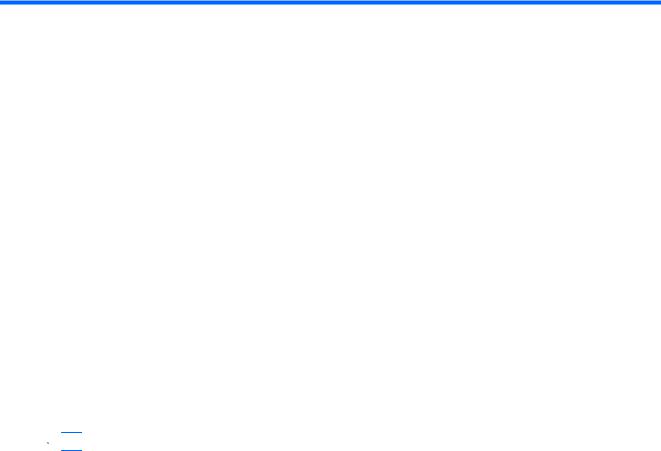
1 Λειτουργίες πολυµέσων
Ο υπολογιστής σας διαθέτει λειτουργίες πολυµέσων που σας επιτρέπουν να ακούτε µουσική, να παρακολουθείτεταινίεςκαιναπροβάλλετεφωτογραφίες. Ουπολογιστήςσαςενδέχεταιναπεριλαµβάνει τα ακόλουθα στοιχεία πολυµέσων:
●Μονάδα οπτικού δίσκου για την αναπαραγωγή δίσκων ήχου και εικόνας
●Ενσωµατωµένα ηχεία για την ακρόαση µουσικής
●Ενσωµατωµένο µικρόφωνο για την εγγραφή ήχων
●Ενσωµατωµένη κάµερα web για εγγραφή ήχου και εικόνας
●Προεγκατεστηµένο λογισµικό πολυµέσων που σας παρέχει τη δυνατότητα αναπαραγωγής και διαχείρισης µουσικής, ταινιών και φωτογραφιών
●Πλήκτρα πρόσβασης πολυµέσων που παρέχουν γρήγορη πρόσβαση σε εργασίες πολυµέσων
 ΣΗΜΕΙΩΣΗ Ο υπολογιστής σας ενδέχεται να µην περιλαµβάνει όλα τα στοιχεία που παρατίθενται.
ΣΗΜΕΙΩΣΗ Ο υπολογιστής σας ενδέχεται να µην περιλαµβάνει όλα τα στοιχεία που παρατίθενται.
Στιςακόλουθεςενότητεςπεριγράφεται οτρόποςεντοπισµούκαιχρήσηςτωνστοιχείωνπολυµέσωνπου περιλαµβάνονται στον υπολογιστή σας.
1
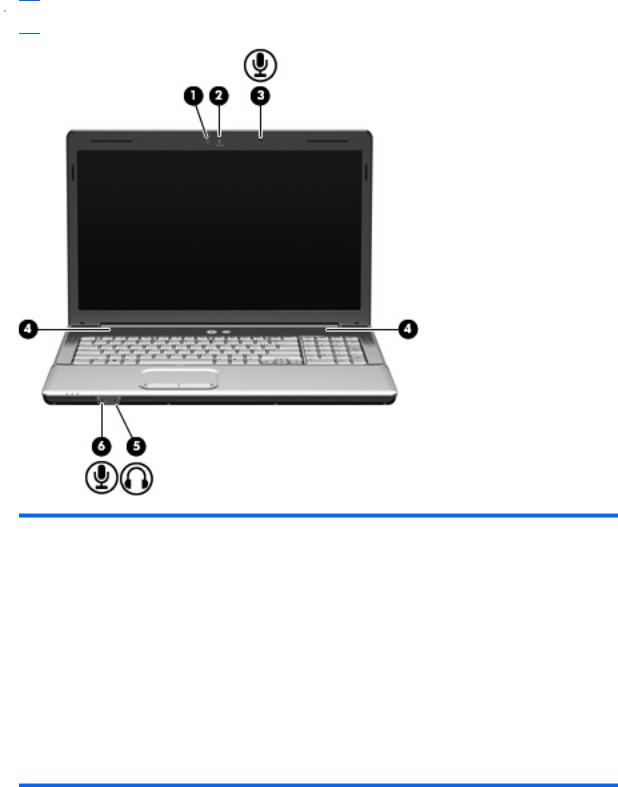
Στοιχεία πολυµέσων
Στην εικόνα και τον πίνακα που ακολουθούν περιγράφονται οι λειτουργίες πολυµέσων του υπολογιστή.
 ΣΗΜΕΙΩΣΗ Ο υπολογιστής σας ενδέχεται να διαφέρει ελαφρώς από αυτόν που απεικονίζεται στην παρούσα ενότητα.
ΣΗΜΕΙΩΣΗ Ο υπολογιστής σας ενδέχεται να διαφέρει ελαφρώς από αυτόν που απεικονίζεται στην παρούσα ενότητα.
Στοιχείο |
Περιγραφή |
|
|
|
|
(1) |
Φωτεινή ένδειξη κάµερας web (µόνο σε |
Ενεργοποιείται όταν το λογισµικό βίντεο αποκτά πρόσβαση στην |
|
επιλεγµένα µοντέλα) |
κάµερα web. |
|
|
|
(2) |
Κάµερα web (µόνο σε επιλεγµένα µοντέλα) |
Πραγµατοποιεί εγγραφή ήχου και εικόνας και λήψη φωτογραφιών. |
|
|
|
(3) |
Εσωτερικό µικρόφωνο |
Πραγµατοποιεί εγγραφή ήχου. |
|
|
|
(4) |
Ηχεία (2) |
Πραγµατοποιούν αναπαραγωγή του ήχου. |
|
|
|
(5) |
Υποδοχή για έξοδο ήχου (ακουστικών) |
Παράγει ήχο κατά τη σύνδεση µε προαιρετικά τροφοδοτούµενα |
|
|
στερεοφωνικά ηχεία, ακουστικά, ακουστικά αυτιών, ακουστικά |
|
|
κεφαλής ή τηλεοπτικό σύστηµα ήχου. |
ΠΡΟΕΙ∆/ΣΗ! Για να αποφύγετε τον κίνδυνο τραυµατισµού, ρυθµίστε την ένταση του ήχου προτού φορέσετε τα ακουστικά, τα ακουστικά αυτιών ή τα ακουστικά µε µικρόφωνο. Για πρόσθετες πληροφορίες ασφάλειας, ανατρέξτε στις Σηµειώσεις κανονισµών,
ασφάλειας και περιβάλλοντος.
2 Κεφάλαιο 1 Λειτουργίες πολυµέσων

Στοιχείο |
Περιγραφή |
|
|
|
|
|
|
ΣΗΜΕΙΩΣΗ Όταν συνδεθεί µια συσκευή στην υποδοχή |
|
|
ακουστικών, τα ηχεία του υπολογιστή απενεργοποιούνται. |
|
|
|
(6) |
Υποδοχή για είσοδο ήχου (µικροφώνου) |
Χρησιµοποιείται για τη σύνδεση προαιρετικού µικροφώνου µε |
|
|
ακουστικά, µικροφώνου στερεοφωνικής συστοιχίας ή |
|
|
µονοφωνικού µικροφώνου για υπολογιστή. |
|
|
|
Ρύθµιση έντασης ήχου
Για να ρυθµίσετε την ένταση του ήχου, χρησιµοποιήστε ένα από τα παρακάτω στοιχεία ελέγχου:
●Πλήκτρα πρόσβασης:
◦Για να πραγµατοποιήσετε αποκοπή ή επαναφορά του ήχου των ηχείων, πατήστε fn+αστερίσκο.
◦Για να µειώσετε τον ήχο των ηχείων, πατήστε fn+σύµβολο "µείον". Κρατήστε πατηµένο το πλήκτρο πρόσβασης για να µειώσετε σταδιακά την ένταση ήχου των ηχείων.
◦Για να αυξήσετε τον ήχο των ηχείων, πατήστε fn+σύµβολο "συν". Κρατήστε πατηµένο το πλήκτρο πρόσβασης για να αυξήσετε σταδιακά την ένταση ήχου των ηχείων.
●Ρύθµιση έντασης ήχου των Windows®:
α. Επιλέξτε το εικονίδιο Ηχεία στην περιοχή ειδοποιήσεων, στη δεξιά πλευρά της γραµµής εργασιών.
β. Αυξήστε ή µειώστε την ένταση σύροντας το ρυθµιστικό προς τα πάνω ή προς τα κάτω. Κάντε κλικ στο εικονίδιο Σίγαση ηχείων για να πραγµατοποιήσετε αποκοπή της έντασης.
– ή –
α. Κάντε δεξί κλικ στο εικονίδιο Ηχεία στην περιοχή ειδοποιήσεων και επιλέξτε Άνοιγµα του
µείκτη έντασης ήχου.
β. Στη στήλη "Ηχεία", µπορείτε να αυξήσετε ή να µειώσετε την ένταση του ήχου σύροντας το ρυθµιστικό προς τα επάνω ή προς τα κάτω. Μπορείτε επίσης να επιτύχετε αποκοπή της έντασης κάνοντας κλικ στο εικονίδιο Σίγαση ηχείων.
Εάν δεν υπάρχει το εικονίδιο Ηχεία στην περιοχή ειδοποιήσεων, ακολουθήστε τα παρακάτω βήµατα για να το προσθέσετε:
α. ΚάντεδεξίκλικστοεικονίδιοΕµφάνισηκρυφώνεικονιδίων(τοβέλοςστηναριστερήπλευρά της περιοχής ειδοποιήσεων).
β. Επιλέξτε Προσαρµογή εικονιδίων ειδοποίησης.
γ. Στην ενότητα Συµπεριφορές, επιλέξτε Εµφάνιση εικονιδίου και ειδοποιήσεων για το εικονίδιο "Ένταση".
δ. Κάντε κλικ στο OK.
●Ρύθµιση έντασης ήχου σε προγράµµατα:
Η ένταση µπορεί επίσης να ρυθµιστεί µέσα από ορισµένα προγράµµατα.
Ρύθµιση έντασης ήχου |
3 |

Χρήση λειτουργιών δραστηριoτήτων µέσων
Τα πλήκτρα πρόσβασης δραστηριοτήτων µέσων ελέγχουν την αναπαραγωγή CD ήχου, DVD ή BD (δίσκος Blu-ray) που έχετε τοποθετήσει στη µονάδα οπτικού δίσκου.
Χρήση πλήκτρων πρόσβασης δραστηριοτήτων µέσων
Κάθε πλήκτρο πρόσβασης δραστηριοτήτων µέσων είναι ένας συνδυασµός του πλήκτρου fn (1) και ενός πλήκτρου λειτουργίας (2).
●Όταν δεν γίνεται αναπαραγωγή CD ήχου, DVD ή BD, πατήστε fn+f9 (3) για να πραγµατοποιηθεί αναπαραγωγή.
●Όταν γίνεται αναπαραγωγή ενός CD ήχου, DVD ή BD, χρησιµοποιήστε τα παρακάτω πλήκτρα πρόσβασης:
◦Για να πραγµατοποιήσετε παύση ή να συνεχίσετε την αναπαραγωγή του δίσκου, πατήστε fn +f9 (3).
◦Για να διακόψετε την αναπαραγωγή του δίσκου, πατήστε fn+f10 (4).
◦Για να πραγµατοποιήσετε αναπαραγωγή του προηγούµενου κοµµατιού ενός CD ήχου ή του προηγούµενου κεφαλαίου ενός DVD ή BD, πατήστε fn+f11 (5).
◦Για να πραγµατοποιήσετε αναπαραγωγή του επόµενου κοµµατιού ενός CD ήχου ή του επόµενου κεφαλαίου ενός DVD ή BD, πατήστε fn+f12 (6).
4 Κεφάλαιο 1 Λειτουργίες πολυµέσων
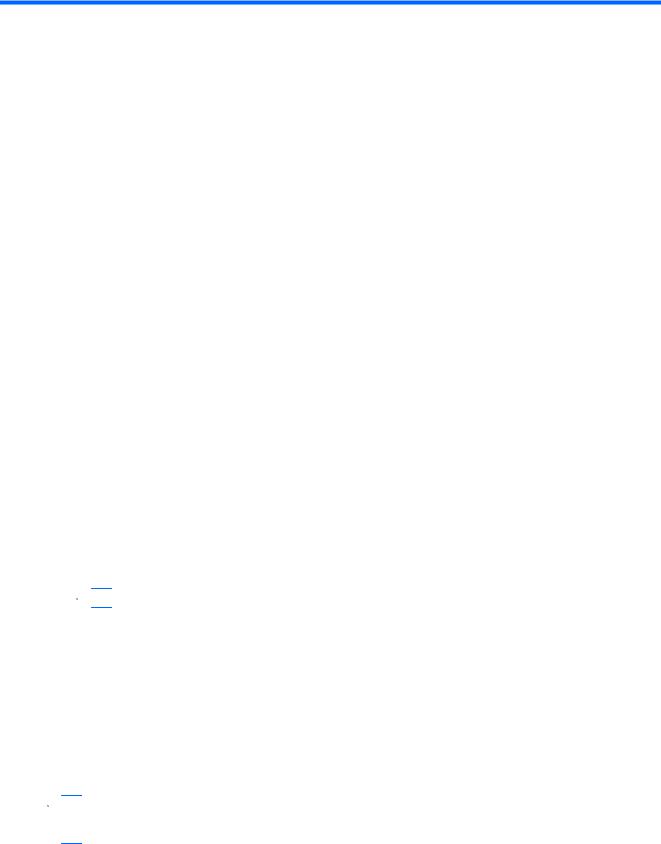
2 Λογισµικό πολυµέσων
Ο υπολογιστής σας διαθέτει προεγκατεστηµένο λογισµικό πολυµέσων που σας παρέχει τη δυνατότητα αναπαραγωγής µουσικής, παρακολούθησης ταινιών και προβολής φωτογραφιών. Οι παρακάτω ενότητες παρέχουν λεπτοµερείς πληροφορίες σχετικά µε το HP DVD Play και άλλα προεγκατεστηµένα προγράµµατα λογισµικού πολυµέσων.
Χρήση του λογισµικού DVD Play
Το DVD Play µετατρέπει τον υπολογιστή σας σε φορητό κέντρο ψυχαγωγίας. Με το DVD Play µπορείτε να απολαύσετε µουσική και ταινίες DVD.
Για να εκκινήσετε το DVD Play, επιλέξτε Έναρξη > Όλα τα προγράµµατα > DVD Play.
Για περισσότερες πληροφορίες σχετικά µε τη χρήση του DVD Play, ανατρέξτε στη Βοήθεια του λογισµικού.
Χρήση άλλων προεγκατεστηµένων προγραµµάτων λογισµικού πολυµέσων
Για να εντοπίσετε άλλα προεγκατεστηµένα προγράµµατα λογισµικού πολυµέσων:
▲Επιλέξτε Έναρξη > Όλα τα προγράµµατα και, στη συνέχεια, ανοίξτε το πρόγραµµα πολυµέσων που θέλετε να χρησιµοποιήσετε. Για παράδειγµα, εάν θέλετε να χρησιµοποιήσετε το Windows Media Player για την αναπαραγωγή ενός CD ήχου, επιλέξτε Windows Media Player.
 ΣΗΜΕΙΩΣΗ Ορισµένα προγράµµατα µπορεί να βρίσκονται σε υποφακέλους.
ΣΗΜΕΙΩΣΗ Ορισµένα προγράµµατα µπορεί να βρίσκονται σε υποφακέλους.
Εγκατάσταση λογισµικού πολυµέσων από δίσκο
Για να εγκαταστήσετε οποιοδήποτε λογισµικό πολυµέσων από CD ή DVD, ακολουθήστε τα παρακάτω βήµατα:
1.Τοποθετήστε το δίσκο στη µονάδα οπτικού δίσκου.
2.Όταν ανοίξει ο οδηγός εγκατάστασης, ακολουθήστε τις οδηγίες που εµφανίζονται στην οθόνη.
3.Εάν σας ζητηθεί, επανεκκινήστε τον υπολογιστή.
 ΣΗΜΕΙΩΣΗ Για λεπτοµέρειες σχετικά µε τη χρήση του λογισµικού που περιλαµβάνεται στον υπολογιστή, ανατρέξτε στις οδηγίες του κατασκευαστή του λογισµικού, οι οποίες µπορεί να παρέχονται σε δίσκο, στη Βοήθεια του λογισµικού ή στην τοποθεσία web του κατασκευαστή.
ΣΗΜΕΙΩΣΗ Για λεπτοµέρειες σχετικά µε τη χρήση του λογισµικού που περιλαµβάνεται στον υπολογιστή, ανατρέξτε στις οδηγίες του κατασκευαστή του λογισµικού, οι οποίες µπορεί να παρέχονται σε δίσκο, στη Βοήθεια του λογισµικού ή στην τοποθεσία web του κατασκευαστή.
Χρήση του λογισµικού DVD Play 5

3 Ήχος
Ο υπολογιστής σάς δίνει τη δυνατότητα να χρησιµοποιείτε διάφορες λειτουργίες ήχου:
●Αναπαραγωγή µουσικής µε χρήση των ηχείων του υπολογιστή ή/και συνδεδεµένων εξωτερικών ηχείων
●Εγγραφή µουσικής µε χρήση του εσωτερικού µικροφώνου ή µε σύνδεση εξωτερικού µικροφώνου
●Λήψη µουσικής από το Internet
●∆ηµιουργία παρουσιάσεων πολυµέσων µε ήχο και εικόνες
●Μεταφορά ήχου και εικόνων µέσω προγραµµάτων άµεσων µηνυµάτων
●Ροή ραδιοφωνικών προγραµµάτων (µόνο σε επιλεγµένα µοντέλα) ή λήψη ραδιοφωνικών σηµάτων FM
●∆ηµιουργία ή εγγραφή CD ήχου
6 Κεφάλαιο 3 Ήχος

Σύνδεση εξωτερικών συσκευών ήχου
 ΠΡΟΕΙ∆/ΣΗ! Για να αποφύγετε τον κίνδυνο τραυµατισµού, ρυθµίστε την ένταση του ήχου προτού φορέσετεταακουστικά, ταακουστικάαυτιώνήταακουστικάµεµικρόφωνο. Γιαπρόσθετεςπληροφορίες σχετικά µε την ασφάλεια, ανατρέξτε στις Σηµειώσεις κανονισµών, ασφάλειας και περιβάλλοντος.
ΠΡΟΕΙ∆/ΣΗ! Για να αποφύγετε τον κίνδυνο τραυµατισµού, ρυθµίστε την ένταση του ήχου προτού φορέσετεταακουστικά, ταακουστικάαυτιώνήταακουστικάµεµικρόφωνο. Γιαπρόσθετεςπληροφορίες σχετικά µε την ασφάλεια, ανατρέξτε στις Σηµειώσεις κανονισµών, ασφάλειας και περιβάλλοντος.
Για να συνδέσετε εξωτερικές συσκευές, όπως εξωτερικά ηχεία, ακουστικά ή µικρόφωνο, ανατρέξτε στις πληροφορίες που παρέχονται µε τη συσκευή. Για βέλτιστα αποτελέσµατα, θυµηθείτε τις ακόλουθες συµβουλές:
●Βεβαιωθείτε ότι το καλώδιο της συσκευής είναι καλά συνδεδεµένο στη σωστή υποδοχή του υπολογιστή σας. (Τα βύσµατα των καλωδίων φέρουν συνήθως έγχρωµη σήµανση για να ταιριάζουν µε τις αντίστοιχες υποδοχές του υπολογιστή.)
●Φροντίστε να εγκαταστήσετε τα προγράµµατα οδήγησης που απαιτούνται για την εξωτερική συσκευή.
 ΣΗΜΕΙΩΣΗ Ένα πρόγραµµα οδήγησης είναι ένα απαιτούµενο πρόγραµµα που λειτουργεί ως µεταφραστής µεταξύ της συσκευής και των προγραµµάτων που χρησιµοποιούν τη συσκευή.
ΣΗΜΕΙΩΣΗ Ένα πρόγραµµα οδήγησης είναι ένα απαιτούµενο πρόγραµµα που λειτουργεί ως µεταφραστής µεταξύ της συσκευής και των προγραµµάτων που χρησιµοποιούν τη συσκευή.
Έλεγχος λειτουργιών ήχου
Για να ελέγξετε τον ήχο συστήµατος του υπολογιστή σας, ακολουθήστε τα εξής βήµατα:
1.Επιλέξτε Έναρξη > Πίνακας Ελέγχου.
2.Επιλέξτε Υλικό και Ήχος.
3.Επιλέξτε Ήχος.
4.Όταν ανοίξει το παράθυρο "Ήχος", κάντε κλικ στην καρτέλα Ήχοι. Στην κατηγορία Συµβάντα προγραµµάτων, επιλέξτε ένα συµβάν ήχου, όπως ένα ηχητικό σήµα ή µια ειδοποίηση, και κάντε κλικ στο κουµπί ∆οκιµή.
Θα πρέπει να παραχθεί ήχος από τα ηχεία ή από τα συνδεδεµένα ακουστικά.
Για να ελέγξετε τις λειτουργίες εγγραφής του υπολογιστή, ακολουθήστε τα εξής βήµατα:
1.Επιλέξτε Έναρξη > Όλα τα προγράµµατα > Βοηθήµατα > Ηχογράφηση.
2.Επιλέξτε Έναρξη εγγραφής και µιλήστε στο µικρόφωνο. Αποθηκεύστε το αρχείο στην επιφάνεια εργασίας.
3.Ανοίξτε το Windows Media Player ή το DVD Play και πραγµατοποιήστε αναπαραγωγή του ήχου.
 ΣΗΜΕΙΩΣΗ Για βέλτιστα αποτελέσµατα κατά την εγγραφή, µιλήστε απευθείας στο µικρόφωνο και πραγµατοποιήστε εγγραφή ήχου σε περιβάλλον χωρίς θόρυβο.
ΣΗΜΕΙΩΣΗ Για βέλτιστα αποτελέσµατα κατά την εγγραφή, µιλήστε απευθείας στο µικρόφωνο και πραγµατοποιήστε εγγραφή ήχου σε περιβάλλον χωρίς θόρυβο.
Για να επιβεβαιώσετε ή να αλλάξετε τις ρυθµίσεις ήχου του υπολογιστή, επιλέξτε Έναρξη > Πίνακας Ελέγχου > Υλικό και Ήχος > Ήχος.
Σύνδεση εξωτερικών συσκευών ήχου |
7 |

4 Εικόνα
Ο υπολογιστής σάς δίνει τη δυνατότητα να χρησιµοποιείτε διάφορες λειτουργίες εικόνας:
●Παρακολούθηση ταινιών
●Αναπαραγωγή παιχνιδιών µέσω Internet
●Επεξεργασία φωτογραφιών και βίντεο για τη δηµιουργία παρουσιάσεων
●Σύνδεση εξωτερικών συσκευών εικόνας
Σύνδεση εξωτερικής οθόνης ή συσκευής προβολής
Η θύρα εξωτερικής οθόνης συνδέει µια εξωτερική συσκευή απεικόνισης, όπως µια εξωτερική οθόνη ή µια συσκευή προβολής, µε τον υπολογιστή.
▲Για να συνδέσετε µια συσκευή απεικόνισης, συνδέστε το καλώδιο της συσκευής στη θύρα εξωτερικής οθόνης.
 ΣΗΜΕΙΩΣΗ Εάν µια σωστά συνδεδεµένη εξωτερική συσκευή δεν εµφανίζει εικόνα, πατήστε fn+f4 για εναλλαγή της εικόνας στη συσκευή. Πατώντας επανειληµµένα τα πλήκτρα fn+f4 γίνεται εναλλαγή της εικόνας µεταξύ της οθόνης του υπολογιστή και της οθόνης της συσκευής.
ΣΗΜΕΙΩΣΗ Εάν µια σωστά συνδεδεµένη εξωτερική συσκευή δεν εµφανίζει εικόνα, πατήστε fn+f4 για εναλλαγή της εικόνας στη συσκευή. Πατώντας επανειληµµένα τα πλήκτρα fn+f4 γίνεται εναλλαγή της εικόνας µεταξύ της οθόνης του υπολογιστή και της οθόνης της συσκευής.
8 Κεφάλαιο 4 Εικόνα
